Как включить двухфакторную аутентификацию в Discord
Сегодня, когда почти половина мира подключена к сети, нет ничего полностью безопасного. И особенно когда вы используете платформа, как Discord, где почти каждый пользователь — гик. Хищникам на онлайн-платформах такого типа просто нужно немного снисходительности с вашей стороны, чтобы выследить вашу учетную запись Discord. Но хорошо то, что Discord очень хорошо знает, как они могут позволить пользователям сделать свои учетные записи намного безопаснее. И одной из таких функций, предоставляемых Discord, является двухфакторная аутентификация.
Двухфакторная аутентификация — это система, в которой вам необходимо ввести уникальный код вместе с паролем для входа в свою учетную запись Discord. И без этого кода человек не сможет войти в вашу учетную запись, даже если он каким-то образом узнает ваши учетные данные для входа. Итак, что может быть более безопасным, чем это?
Теперь включение двухфакторной аутентификации звучит как много работы, но на самом деле это не так. А под нашим руководством вы сможете сделать это еще быстрее, без каких-либо проблем. Итак, без лишних слов, приступим.
Contents [show]
Включить двухфакторную аутентификацию в Discord
Включить двухэтапную аутентификацию в Discord очень просто. Хотя в какой-то момент вам придется скачать 2FA такие приложения, как Google Authenticator или Authy на вашем телефоне. Это связано с тем, что вы получите необходимый 6-значный код только через эти приложения.
Примечание: Вы также можете включить 2FA с помощью мобильного приложения Discord для Android и iOS.
Шаги
1. Прежде всего, откройте настройки своего профиля, нажав кнопку Настройки/значок шестеренки.

2. В своем профиле вы увидите «Включить двухфакторную аутентификацию» кнопка. Нажмите здесь.
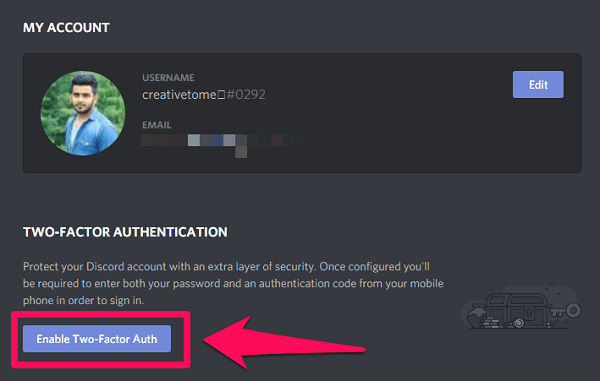
3. Теперь вам будет предложено выполнить три шага. Во-первых, вам нужно загрузить либо Google Authenticator, либо приложение Authy. Итак, загрузите любое из приложений, если вы еще этого не сделали. (Примечание: Мы использовали Google Authenticator приложение для проверки процесса.)
4. После того, как вы установили приложение, вы можете выполнить второй шаг — настроить учетную запись. Для этого вам нужно отсканировать штрих-код на экране Discord с помощью «Сканировать штрих-код» вариант в приложении аутентификации.
Примечание: Вы также можете ввести ключ 2FA в приложении вместо сканирования штрих-кода.
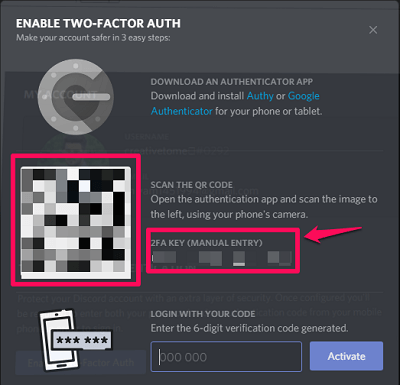
5. Как только вы отсканируете штрих-код или вручную введете ключ 2FA, ваша учетная запись будет добавлена в Google Authenticator. Кроме того, вы получите 6-значный ключ в приложении, который понадобится для третьего и последнего шага. Вам просто нужно ввести ключ, чтобы активировать аутентификацию 2FA в Discord.
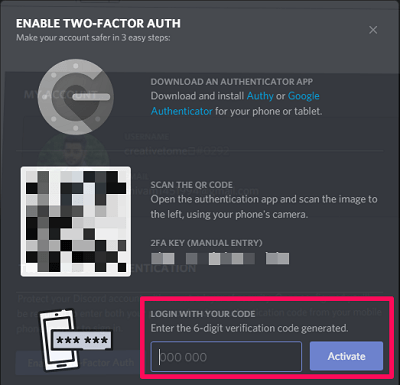
Примечание: Имейте в виду, что 6-значный код будет меняться через несколько секунд. Однако аутентификация по-прежнему будет работать с кодом, который был только что заменен новым.
Резервные копии 2FA
Теперь для вашей учетной записи Discord будет включена двухфакторная аутентификация, но вам будет предоставлено два резервных варианта. Эти резервные копии будут работать, если вы потеряете приложение для аутентификации.
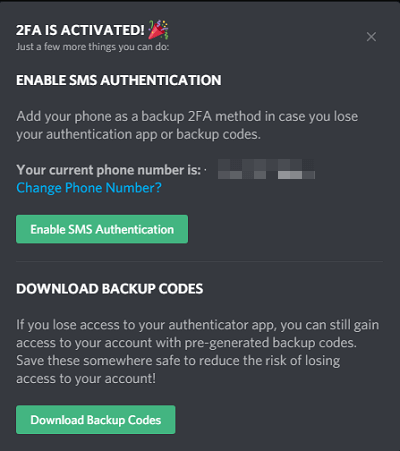
- Первая резервная копия — аутентификация по SMS. Включив это, вы получите код аутентификации на свой зарегистрированный номер телефона.
- Второй метод резервного копирования требует загрузки резервных кодов. В вашей системе будет сохранено 10 резервных кодов. Каждый из этих кодов можно использовать только один раз. И вы можете использовать их, если у вас нет доступа к вашему зарегистрированному номеру или приложению для аутентификации. (Примечание: Мы настоятельно рекомендуем загрузить резервные коды, поскольку они позволят вам получить доступ к своей учетной записи, если вы не сможете использовать какой-либо другой метод аутентификации.)
важно: Как ни странно, резервная копия аутентификации по SMS будет работать только на рабочем столе, тогда как аутентификация по резервным кодам будет работать только в мобильном приложении.
Где найти резервные коды Discord?
Теперь, когда вы знаете, насколько полезными могут быть резервные коды Discord, вы также должны знать, как их найти. Во-первых, резервные коды всегда будут загружаться в файл блокнота по имени ‘Discord_Backup_codes.’ Таким образом, вы можете найти этот файл в своей системе.
Во-вторых, вы также можете увидеть эти резервные коды в Discord, если, конечно, вы вошли в свою учетную запись. Чтобы получить коды, вам нужно открыть настройки своего профиля, где вы увидите «Просмотреть резервные коды» вариант в разделе «Двухфакторная аутентификация».
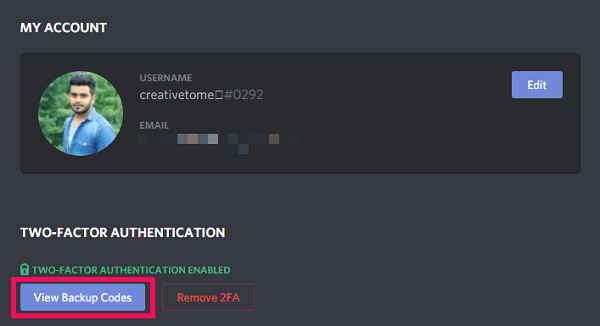
Вам нужно будет ввести свой Дискорд пароль когда вы нажимаете на вышеуказанную опцию. После этого вы сможете увидеть все свои коды Discord вместе с возможностью их загрузки. Кроме того, вы также можете создавать новые резервные коды, если вы закончили использовать все предыдущие.
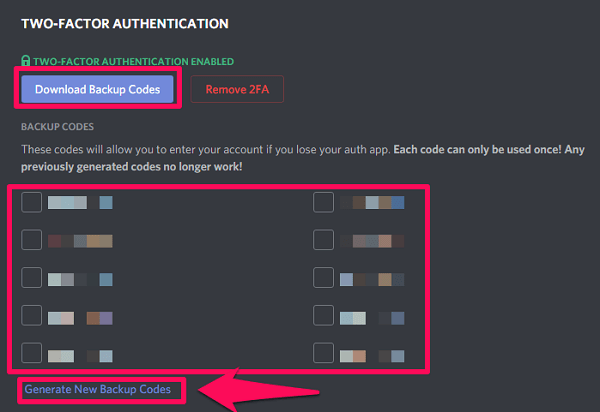
Включить двухфакторную аутентификацию на сервере Discord
If у вас есть сервер Discord и вы включили 2FA для своей учетной записи, вы также можете включить ее для своего сервера Discord. Итак, зачем кому-то включать 2FA для сервера Discord? Ну, это помогает предотвратить внесение пользователями каких-либо деструктивных изменений в настройки сервера без 2FA. Также это ограничение распространяется на тех пользователей, у которых есть права администратора на сервере.
Итак, если вы являетесь владельцем сервера и хотите включить 2FA для этого сервера, выполните указанные шаги.
1. Сначала откройте меню сервера, щелкнув значок Кнопка ‘Стрелка вниз справа от имени сервера.

2. Нажать на «Настройки сервера» опция в меню.

3. Далее вам нужно перейти в Модерация вкладка сервера.
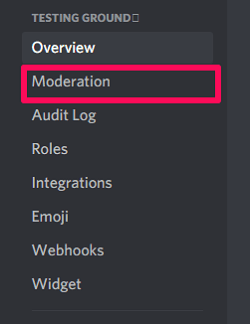
4. Прокрутите вниз до нижней части экрана, где вы увидите «Включить требование 2FA» вариант. Нажмите здесь.
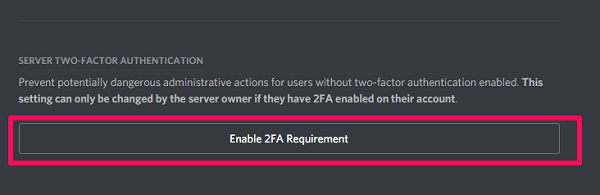
5. Теперь вам нужно получить 6-значный код аутентификации из приложения Google Authentication. И, наконец, нажмите на кнопку «Включить требование 2FA для всего сервера» вариант после ввода кода.
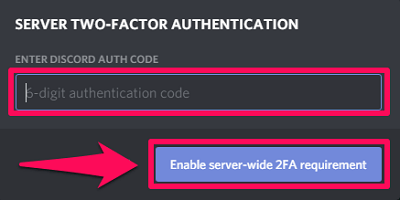
Вот и все. Вы успешно защитили свой сервер вместе со своей учетной записью с помощью 2FA.
Отключить Discord 2FA без аутентификатора
Конечно, 2FA легко отключить с помощью аутентификатора. Вам просто нужно перейти на экран Discord, где вы включили двухэтапную проверку. Там вы увидите «Удалить двухфакторную аутентификацию» вариант, который будет работать, как только вы введете 6-значный код, который вы получите на аутентификаторе, который вы используете.
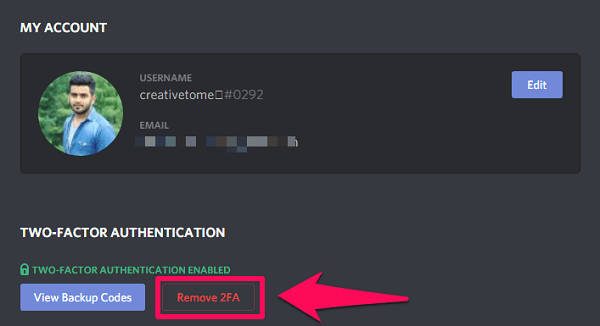
Однако, чтобы отключить 2FA без аутентификатора, вам придется использовать аутентификацию по SMS или резервные коды. Но если каким-то образом вы не можете использовать какие-либо методы резервного копирования и не вошли в Discord ни на одном из своих устройств, то вы даже не сможете получить доступ к своей учетной записи. Это означает, что у вас нет другого выбора, кроме как создать новую учетную запись Discord. С другой стороны, если, к счастью, вы вошли в Discord на своем устройстве, вы можете использовать свой пароль для отображения или создания новых резервных кодов. И после этого вы можете отключить 2FA, если хотите.
Включить двухэтапную аутентификацию Discord на новом телефоне
Если вы хотите создать учетную запись для аутентификации на новом телефоне, пока вы все еще получаете код на старом телефоне, то сначала вам нужно отключить 2FA в Discord. Затем вам нужно будет использовать приложение для аутентификации на новом телефоне, чтобы отсканировать штрих-код и снова включить 2FA.
Примечание: Никогда не удаляйте свою учетную запись из приложения аутентификации, не отключив 2FA. Потому что таким образом вы потеряете возможность генерировать коды, а Discord по-прежнему будет требовать код для входа.
Наконечник: Также, если у вас два смартфона, то лучше при создании учетной записи аутентификации сканировать штрих-код в Discord с обоих устройств одновременно. Таким образом, вы получите один и тот же код в приложении для аутентификации, установленном на обоих смартфонах.
Подводя итог
2FA, безусловно, является одной из лучших систем для обеспечения безопасности вашей учетной записи Discord. И если вы уже какое-то время используете Discord, то вам обязательно стоит воспользоваться этой системой. Потому что ваши детали и данные слишком важны, чтобы к ним мог получить доступ кто-то, кому вы не доверяете. Кроме того, никогда не недооценивайте важность резервных копий, предоставляемых Discord для 2FA. Они могут быть очень полезны, если вы окажетесь в ситуации, когда вы не сможете использовать свой основной метод аутентификации.
Рекомендуем прочитать: Как подключить Spotify к Discord
FAQ
Где я могу получить свой код аутентификации Discord?
Вы можете получить код аутентификации в Google Authenticator или в приложении Authy.
Могу ли я получить код Discord 2FA без аутентификатора?
Да, вы можете использовать резервные варианты, такие как SMS-подтверждение или резервные коды, чтобы получить код аутентификации. Но для этого вы должны включить хотя бы одну из этих опций.
Где я могу найти резервные коды Discord?
Вы можете найти резервные коды в настройках вашего профиля Discord.
Могу ли я получить код аутентификации на новый телефон?
Да, но для этого вам сначала нужно отключить двухфакторную аутентификацию, а затем снова включить ее на новом телефоне.
последние статьи